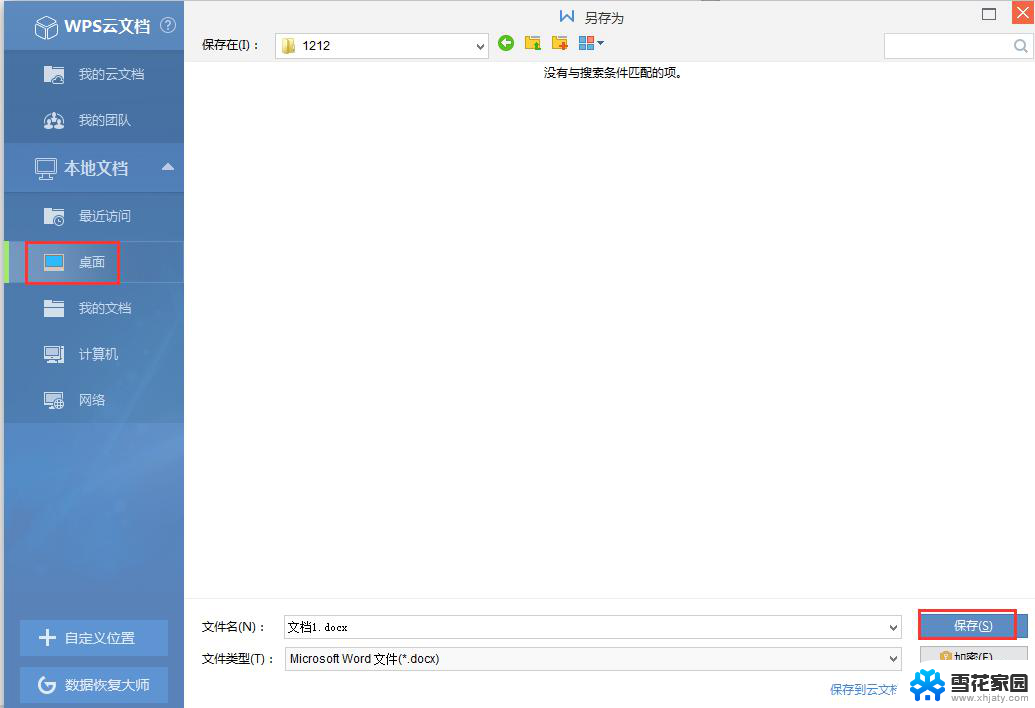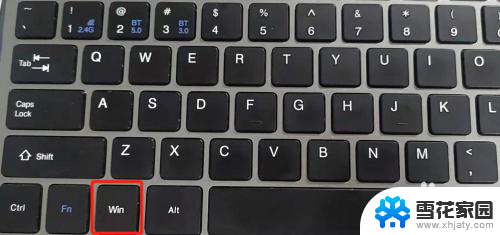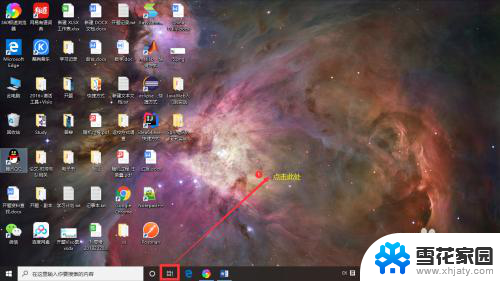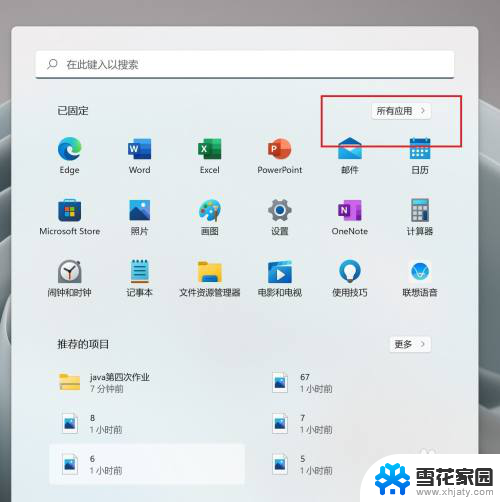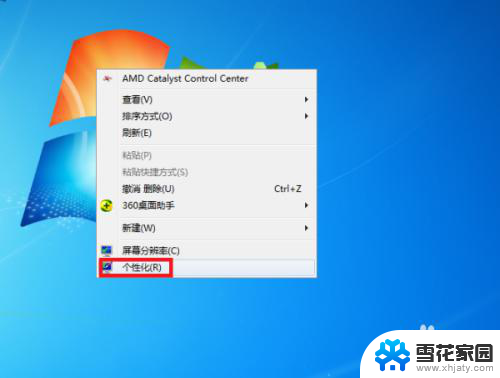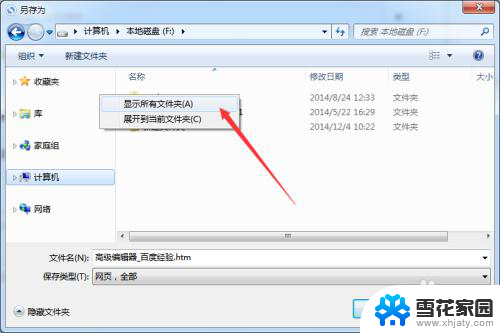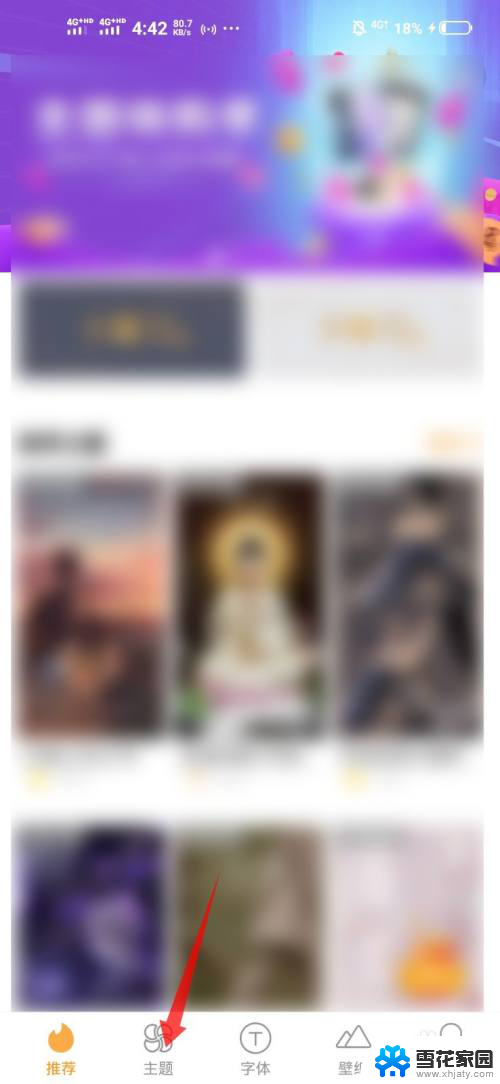怎么设置另一个桌面 电脑如何切换到第二个桌面
更新时间:2024-02-03 14:07:01作者:jiang
在日常使用电脑的过程中,我们经常会遇到需要同时进行多项任务的情况,为了更好地管理和组织不同的工作内容,有时候我们需要将不同的应用程序或文件分别放置在不同的桌面上。如何设置另一个桌面,并且在需要时快速切换到第二个桌面呢?本文将为大家详细介绍电脑如何设置第二个桌面以及切换的方法,帮助大家提高工作效率和使用体验。
具体方法:
1.首先,我们点击电脑屏幕左下方的【任务视图】图标。
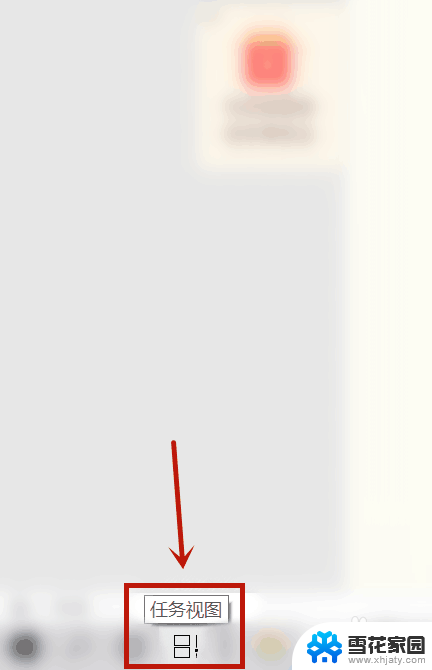
2.其次,我们可以看到有桌面1和桌面2。
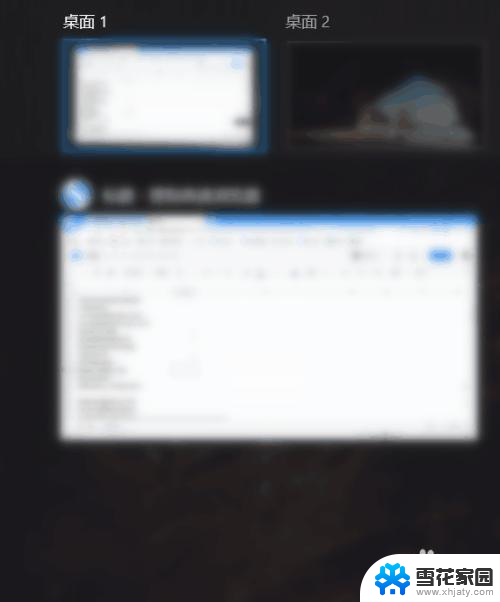
3.接下来,我们点击桌面2就可以切换第二桌面。
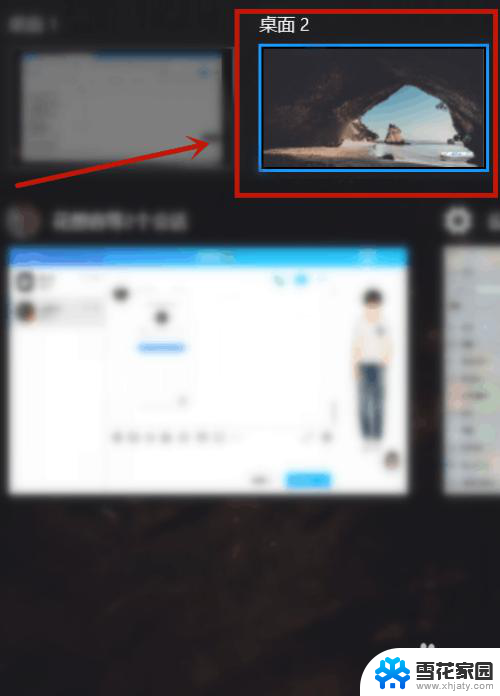
4.然后,我们也可以在电脑设置中点击【多任务处理】。选择【所有桌面】。
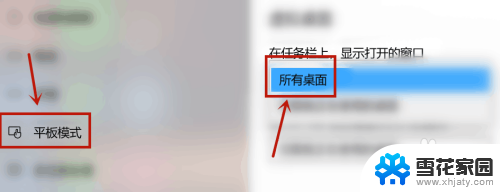
5.最后,我们也可以看到有两个桌面,我们点击第二桌面即可切换。
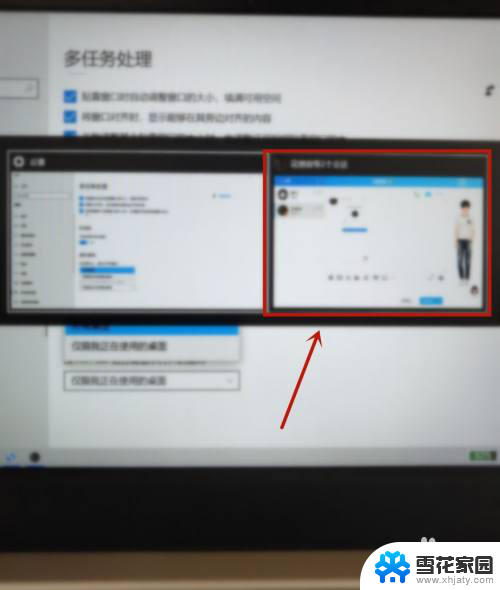
以上就是如何设置另一个桌面的全部内容,碰到同样情况的朋友们赶紧参照小编的方法来处理吧,希望能够对大家有所帮助。